无损数据下NTFS转换FAT32分区
在我们还是用win98的时代,电脑当时只有FAT32分区。当xp系统出来后,NTFS分区也随之运用在了我们电脑中。与NTFS相比,FAT32没有太多的优点。反而是许多曾尝试过NTFS的朋友抱怨说感觉不到NTFS所带来的性能提升。甚至有些朋友想要将NTFS分区转换成FAT32分区,只是苦于害怕数据丢失而放弃这个计划。那么有什么办法可以讲NTFS分区装换成FAT32分区呢?小编来在这里给大家介绍两种方法。
方法一:
无损数据转换NTFS到FAT32分区操作步骤
1、下载并运行“NTFS与FAT32转换器”。
2、接着软件会问你是否选择转换NTFS到FAT32呢,还是选择转换FAT或FAT32到NTFS,我们这里选“无损数据地转换NTFS分区到FAT32”选项,如下:
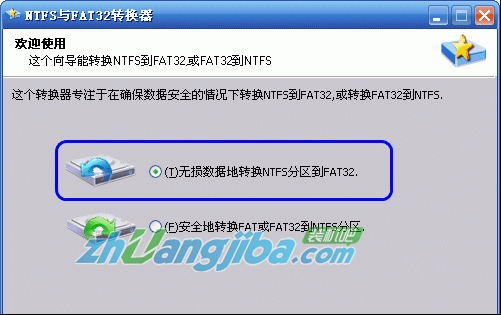
图2
3、然后我们在NTFS分区列表里选择一个你想转换到FAT32的NTFS分区,这里我们以G分区为例,选择G分区,然后点击“下一步”或“Next”按钮:(注意:这个程序不能直接转换系统分区C盘)

图3
4、接着程序会检查G盘中的文件,如果一些NTFS特征的文件不能被转换,程序会提示。转换成功后我们会看到一下界面。
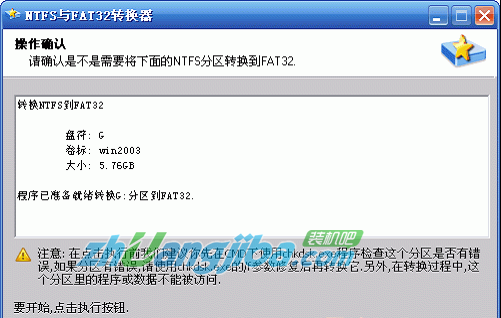
图4
在上图4中显示了程序已经准备就绪转换G:分区到FAT32。你需要点击“执行”按钮开始执行这个转换。转换过程因分区中数据的多少所花时 间也不相同,当程序执行时绝对不要强行终止程序。另外,在转换之前,我们建议你先在CMD中运行chkdsk.exe程序对要转换的分区进行一次检查,如 果检查出有文件系统错误,请使用类似于“chkdsk.exe X: /f”的命令对它进行修复(这里是修复X:盘),修复后再使用本程序转换到FAT32将是最正确的做法。
方法二:
1.点“开始→程序→附件→命令”提示符。
2.如果你想将C盘转换成NTFS,后在开始--所有程序--附件--命令指示符下输入“convert c: /fs:ntfs”即可。
如果你想将D盘转换成NTFS,后在开始--所有程序--附件--命令指示符下输入“convert d: /fs:ntfs”即可。
如果你想将E盘转换成NTFS,后在开始--所有程序--附件--命令指示符下输入“convert e: /fs:ntfs”即可。
注意:上面的convert后有一个空格
相关阅读
win7系统排行
热门教程